Widgetar för ledtid och cykeltid
Azure DevOps Services | Azure DevOps Server 2022 – Azure DevOps Server 2019
Widgetarna Ledtid och Cykeltid anger hur lång tid det tar för arbetet att flöda genom utvecklingspipelinen. Ledtiden mäter den totala tid som förflutit från skapandet av arbetsobjekt tills de har slutförts. Cykeltid mäter den tid det tar för ditt team att slutföra arbetsobjekt när de börjar arbeta aktivt med dem.
Följande diagram visar hur ledtiden skiljer sig från cykeltiden. Ledtiden beräknas från skapande av arbetsobjekt till att ange ett slutfört tillstånd. Cykeltiden beräknas från att först ange en statuskategori för Pågående eller Löst till att ange en slutförd tillståndskategori. Mer information finns i How workflow states and state categories are used in backlogs and boards (Hur arbetsflödestillstånd och tillståndskategorier används i kvarvarande uppgifter och tavlor).

De här åtgärderna hjälper teamen att planera, upptäcka variationer i effektiviteten och identifiera potentiella processproblem. Ju lägre led- och cykeltider, desto snabbare dataflöde har ditt team.
I den här artikeln får du lära dig hur du utför följande uppgifter:
- Installera och konfigurera widgetar för ledtid och cykeltid (analys)
- Tolka punktdiagrammets kontrolldiagram
- Lär dig hur glidande medelvärde och standardavvikelse beräknas i diagrammen
Mer information finns i Kumulativt flöde, ledtid och vägledning för cykeltid.
Förutsättningar
- Du måste vara medlem i ett projekt. Lägg till i ett projekt eller skapa ett.
- Om du vill lägga till en widget på en teaminstrumentpanel måste du vara medlem i teamet. Du måste ha grundläggande åtkomst eller högre, ha instrumentpanelsbehörigheter eller vara gruppadministratör eller projektadministratör.
- Tavlor måste vara aktiverade. Om det är inaktiverat visas ingen av arbetsspårningsanalyswidgetarna. Om du vill återaktivera den läser du Aktivera eller inaktivera en Azure DevOps-tjänst.
- Du måste vara medlem i ett projekt. Lägg till i ett projekt eller skapa ett.
- Aktivera eller installera Analytics. Du måste vara kontoägare eller medlem i gruppen Administratörer för projektsamling för att kunna lägga till tillägg eller aktivera tjänsten.
- Om du vill lägga till en widget på en teaminstrumentpanel måste du vara medlem i teamet. Du måste ha grundläggande åtkomst eller högre, ha instrumentpanelsbehörigheter eller vara gruppadministratör eller projektadministratör. Standardinställningarna ger alla gruppmedlemmar behörighet.
- Tavlor måste vara aktiverade. Om det är inaktiverat visas ingen av arbetsspårningsanalyswidgetarna. Om du vill återaktivera den läser du Aktivera eller inaktivera en Azure DevOps-tjänst.
Lägg till widgeten på instrumentpanelen
- Konfigurera ditt teams Kanban-styrelse, om du inte redan har gjort det.
- Lägg till widgeten på instrumentpanelen. Det finns två widgetar: cykeltid och ledtid. Välj den som du vill visa och konfigurera.
Konfigurera widgetar för cykeltid och ledtid
Dialogrutan Konfiguration är densamma för widgetarna Cykeltid och Ledtid. Du konfigurerar dessa widgetar för ett team. Mer information finns i Lägg till team.
 Välj snabbmenyikonen och välj Konfigurera för att öppna konfigurationsdialogrutan.
Välj snabbmenyikonen och välj Konfigurera för att öppna konfigurationsdialogrutan.Ändra rubriken och välj sedan de värden som du vill övervaka:
- Team
- Kvarvarande uppgifter
- Swimlane
- Fältvillkor
- Tidsperiod

Om du vill välja en simbana måste du välja en kvarvarande information.
Kommentar
Du kan bara välja typer av arbetsobjekt som har lagts till i en kvarvarande uppgift. Information om hur du lägger till arbetsobjektstyper i en kvarvarande information finns i Anpassa dina kvarvarande uppgifter eller tavlor (arvsprocess). Information om lokal XML-process finns i Referens för XML-element för processkonfiguration.
Om du vill filtrera de arbetsobjekt som används för att beräkna lead- eller cykeltiden ytterligare anger du Fältvillkor. Till exempel alla arbetsobjekt vars versionsfält är inställt på Milstolpe 1.

Kommentar
Om inga värden anges i filtret kan det leda till val av alla arbetsytor, eller vara ett ogiltigt filterargument beroende på typ av filtervillkor.
För ett kontinuerligt flöde väljer du Rullande period och anger hur många dagar du vill visa i diagrammet.
Eller för en vy med fast omfång väljer du och anger startdatum. Välj den här vyn om ditt team använder en Scrumban-process eller följer en standard sprintprocess. Den största skillnaden mellan dessa två typer av diagram är att diagrammet med fast omfång ger information om omfångsändringar i de flesta fall.
Välj Spara när du är klar. Följande bild visar ett exempel på ett ledtidsdiagram som visar 60 dagars data.

För att dina tidsdiagram för lead/cykel ska kunna tillhandahålla användbara data måste ditt team snabbt uppdatera statusen för de arbetsobjekt som widgetarna spårar.
 Välj snabbmenyikonen och välj Konfigurera för att öppna konfigurationsdialogrutan. Ändra rubriken och välj sedan de värden som du vill övervaka:
Välj snabbmenyikonen och välj Konfigurera för att öppna konfigurationsdialogrutan. Ändra rubriken och välj sedan de värden som du vill övervaka:- Team
- Kvarvarande uppgifter
- Swimlane
- Tidsperiod

Om du vill välja en simbana måste du välja en kvarvarande information.
För ett kontinuerligt flöde väljer du Rullande period och anger hur många dagar du vill visa i diagrammet. Eller för en vy med fast omfång väljer du och anger startdatum. Välj den här vyn om ditt team använder en Scrumban-process eller följer en standard sprintprocess. Den största skillnaden mellan dessa två typer av diagram är att diagrammet med fast omfång innehåller information (i de flesta fall) om omfångsändringar.
Välj Spara när du är klar. Följande bild visar ett exempel på ett ledtidsdiagram som visar 60 dagars data.
 För att dina tidsdiagram för lead/cykel ska kunna tillhandahålla användbara data måste ditt team snabbt uppdatera statusen för de arbetsobjekt som widgetarna spårar.
För att dina tidsdiagram för lead/cykel ska kunna tillhandahålla användbara data måste ditt team snabbt uppdatera statusen för de arbetsobjekt som widgetarna spårar.
Tolka punktdiagrammets kontrolldiagram
Widgetar för både ledtid och cykeltid visas som kontrolldiagram för punktdiagram. De visar sammanfattningsinformation och tillhandahåller flera interaktiva element.
Exempel på widget för ledtid
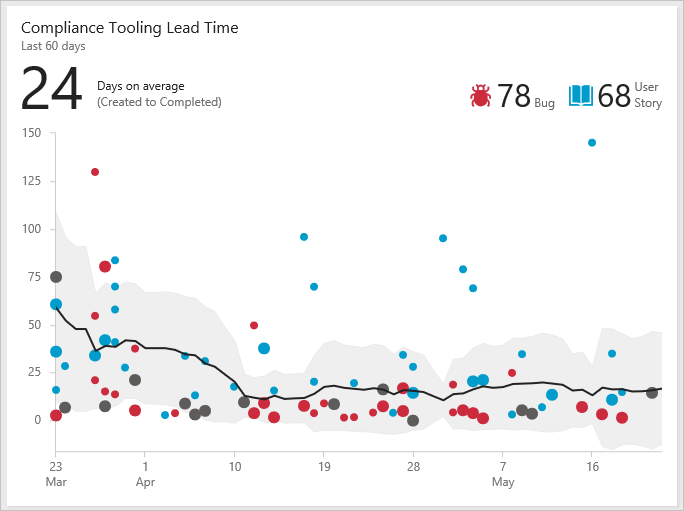
Diagrampunkterna representerar slutförda arbetsobjekt och deras position på den vågräta axeln representerar det datum då teamet slutförde dem. Deras position på den lodräta axeln representerar den beräknade ledtiden eller cykeltiden.
- Större punkter representerar flera arbetsobjekt med samma led-/cykeltid
- Punktfärg motsvarar arbetsobjekttypen som visas i förklaringen
- Mörkgrå punkter motsvarar en blandning av arbetsobjekttyper
Sammanfattningselement
- Dagar i genomsnitt (genomsnittlig ledtid eller cykeltid) för de huvudsakliga arbetsobjekttyper som konfigurerats för diagrammet. Det här talet kanske inte är lika med den genomsnittliga cykel-/ledtiden för alla arbetsobjekt. Det beror på konfigurationer som används för widgetar. Det genomsnittliga antalet beräknas baserat på varje dag som teamet tar tid för arbetsobjektet.
- Antalet kvarvarande arbetsobjekt som används i diagramberäkningarna. Om det finns fler än tre typer av arbetsobjekt visas en sammanfattning för Övrigt.
- Den svarta trendlinjen anger glidande medelvärde.
- Bandet runt trendlinjen visar standardavvikelsen.
Interaktiva element
- Hovra över valfri punkt för att se vilka arbetsobjekt som bidrog till datapunkten och lead-/cykeltiden för dessa objekt.
- Välj en punkt för att öppna arbetsobjektet eller frågan som visar arbetsobjekten.
- Filtrera diagrammet genom att välja en arbetsobjekttyp i förklaringen (
 ,
,  eller annan ikon) för att filtrera efter den typen. Uppdatera instrumentpanelen om du vill återgå till det ursprungliga diagrammet.
eller annan ikon) för att filtrera efter den typen. Uppdatera instrumentpanelen om du vill återgå till det ursprungliga diagrammet.
Beräkningar av glidande medelvärde och standardavvikelse
Det dagliga glidande medelvärdet motsvarar medelvärdet av datapunkter som ligger inom fönstret glidande medelvärde. Det tidsbaserade glidande medelvärdet beräknas baserat på aktuell dag och föregående N dagar. N motsvarar 20 % av antalet dagar som diagrammet visas, avrundat nedåt till närmaste udda tal.
Om diagrammet till exempel visar de senaste 30 dagarna, så N = 5 dagar. 20 % av 30 dagar avrundas sex dagar ned till närmaste udda tal, vilket är 5.
Det glidande genomsnittliga fönstret för 10 april motsvarar de föregående fem dagarna. Så glidande medelvärde för 10 april är genomsnittet för alla datapunkter som faller den 5 april till 10 april.
Om du inte har datapunkter som ligger inom det glidande genomsnittsfönstret visar diagrammet inte en glidande genomsnittlig linje. Det här scenariot kan inträffa om du börjar och det inte finns tillräckligt med dagar för att beräkna ett glidande medelvärde.
Standardavvikelsen visas som ett band som omfattar glidande medelvärde. Standardavvikelsen beräknas baserat på alla datapunkter som faller inom samma glidande genomsnittsfönster. Precis som glidande medelvärde ritar diagrammet inte standardavvikelsen om inga datapunkter hamnar inom det glidande genomsnittsfönstret.
Relaterade artiklar
Vi rekommenderar att ditt team granskar tidsdiagrammen för lead/cykel före eller under varje retrospektiv. Använd ledtid för att beräkna leveranstider och spåra serviceavtal (SLA). Använd cykeltid för att identifiera potentiella processproblem, upptäcka variationer i trender och hjälpa till med planering.
Feedback
Kommer snart: Under hela 2024 kommer vi att fasa ut GitHub-problem som feedbackmekanism för innehåll och ersätta det med ett nytt feedbacksystem. Mer information finns i: https://aka.ms/ContentUserFeedback.
Skicka och visa feedback för